Associer le Sonos Roam en Bluetooth
Cet article vous montrera comment associer, déconnecter et reconnecter vos appareils au Sonos Roam en Bluetooth.
Avant de commencer
- Le Sonos Roam doit être configuré à l'aide de l'application Sonos en Wi-Fi avant de pouvoir le connecter en Bluetooth à votre appareil.
- Vérifiez que le Sonos Roam est bien allumé et qu'il n'est pas en veille avant de suivre les étapes ci-dessous.
- Deux Sonos Roam formant une paire stéréo peuvent diffuser des contenus audio en Bluetooth lorsqu'ils sont connectés au réseau Wi-Fi. Lorsqu'ils sont éloignés d'un réseau Wi-Fi, l'utilisation en paire stéréo est impossible.
Associer votre appareil au Sonos Roam
Suivez les étapes suivantes pour associer un appareil et votre Sonos Roam en Bluetooth:
- Appuyez sur le bouton d'alimentation situé à l'arrière de votre Sonos Roam en le maintenant enfoncé pendant deux secondes, puis relâchez. Vous entendrez la tonalité d'association, et le voyant d'état situé à l'avant commencera à clignoter en bleu.
- Allez dans les paramètres Bluetooth de votre appareil et sélectionnez le Sonos Roam dans la liste des appareils.
- Une fois l'association réussie, vous entendrez une autre tonalité et le voyant d'état passera au bleu fixe.
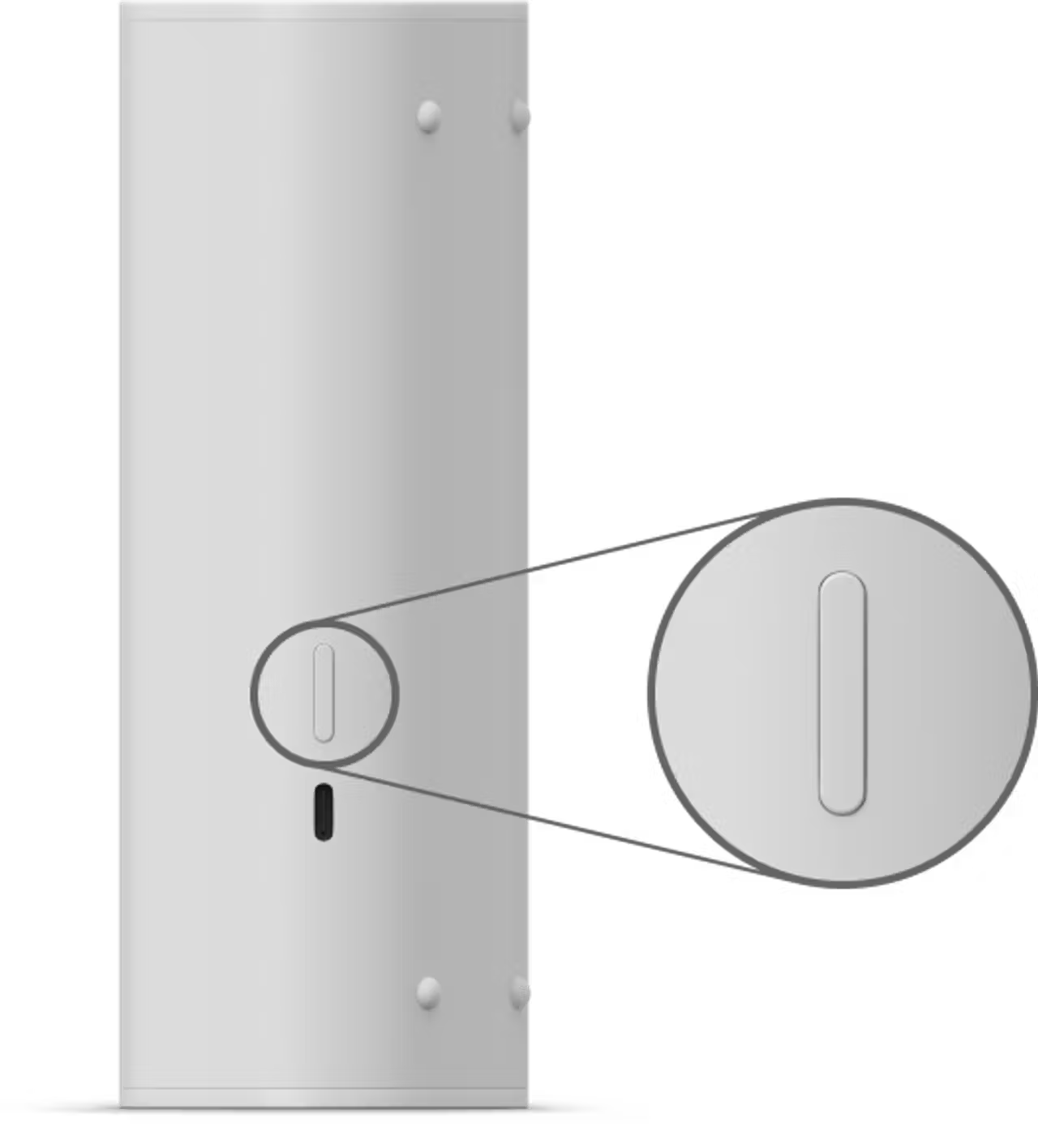
Associer un autre appareil au Sonos Roam
Après avoir associé le Sonos Roam à un appareil, vous pouvez suivre les étapes ci-dessous pour l'associer à un autre appareil.
- Appuyez sur le bouton d'alimentation situé à l'arrière de votre Sonos Roam en le maintenant enfoncé pendant deux secondes, puis relâchez-le. Le Sonos Roam essaiera de se connecter à un appareil avec lequel il a déjà été associé.
- Si le Sonos Roam se connecte à un appareil précédemment associé, le voyant d'état passe au bleu fixe. Appuyez sur le bouton d'alimentation situé à l'arrière de votre Sonos Roam en le maintenant enfoncé pendant deux secondes, puis relâchez-le. Le Sonos Roam passe alors en mode d'association pour que vous puissiez ajouter un autre appareil.
- Si le Sonos Roam ne trouve pas d'appareil précédemment associé à proximité, il passe automatiquement en mode d'association et le voyant d'état se met à clignoter en bleu.
- Lorsque le Sonos Roam présente un voyant d'état bleu clignotant, allez dans les paramètres Bluetooth de votre appareil et sélectionnez le Sonos Roam dans la liste des appareils.
- Une fois l'association réussie, vous entendrez une deuxième tonalité et le voyant d'état passera au bleu fixe.
Déconnecter votre appareil du Sonos Roam
Suivez les étapes suivantes pour déconnecter du Sonos Roam votre appareil connecté en Bluetooth.
Depuis votre appareil Bluetooth:
- Allez dans les paramètres Bluetooth de votre appareil.
- Sélectionnez le Sonos Roam et appuyez ou cliquez sur Déconnecter.
Depuis le Sonos Roam:
Le Sonos Roam se déconnecte de votre appareil Bluetooth lorsque celui-ci se met en veille ou est éteint. Lorsqu'il est sorti de veille ou rallumé, le Sonos Roam se trouve en mode Wi-Fi.
Roam dispose d'un paramètre de déconnexion automatique en cas d'inactivité qui déconnectera Roam d'un appareil Bluetooth après 30 minutes d'inactivité. Ce paramètre est désactivé par défaut, mais peut être activé dans le menu Paramètres. Sélectionnez votre Roam, puis allez à Bluetooth > Déconnexion Auto Inactive.
Reconnecter le Sonos Roam au Bluetooth
Suivez les étapes suivantes pour vous reconnecter au Sonos Roam à partir d'un appareil précédemment associé:
Depuis votre appareil Bluetooth:
- Allez dans les paramètres Bluetooth de votre appareil.
- Sélectionnez le Sonos Roam dans la liste des appareils précédemment connectés pour reconnecter votre appareil associé.
Depuis le Sonos Roam:
- Appuyez sur le bouton situé à l'arrière de votre Sonos Roam en le maintenant enfoncé pendant deux secondes, puis relâchez.
- Le voyant d'état passera au bleu fixe et vous entendrez une autre tonalité confirmant que le Sonos Roam s'est reconnecté à votre appareil Bluetooth.
Vous pouvez configurer Roam pour qu'il se reconnecte automatiquement à son dernier appareil Bluetooth utilisé. Ce paramètre est désactivé par défaut, mais peut être activé dans le menu Paramètres. Sélectionnez votre Roam, puis allez à Bluetooth > Connexion Auto Toujours.